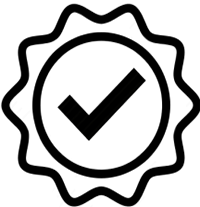آموزش اتصال دوربین مدار بسته به اینترنت چرا تا این میزان حائز اهمیت است؟ در دنیای ماشینی این روزها با در نظر گرفتن پیشرفت روز افزون علم و تکنولوژی دوربین مدار بسته در اغلب اماکن خصوصی و عمومی به منظور حفظ امنیت بشریت مورد استفاده قرار میگیرد. همانطور که پیشتر راجع به دوربین هایی که امکان کنترل از راه دور را دارند توضیح دادیم، بازبینی تصاویر دوربین مدار بسته، در هر مختصات جغرافیایی که باشید از طریق اینترنت ممکن است. در واقع اتصال دوربین مدار بسته به اینترنت به شما کمک می کند، تا تصاویر دوربینتان را به لپ تاپ و یا گوشی تلفن همراه خود انتقال دهید. از این رو در این مقاله از سری مقالات آموزشی گروه نظارت گستر ایمن قصد داریم به آموزش این موضوع بپردازیم. اگر می خواهید اطلاعاتی در مورد آموزش اتصال دوربین مدار بسته به اینترنت کسب کنید تا پایان با ما همراه باشید.
انتقال تصویر در دوربین مدار بسته


ارسال فیلم و تصاویر دوربین مدار بسته در بستر شبکه اینترنت بر روی موبایل و کامپیوتر را انتقال تصویر میگویند. به منظور انتقال تصویر باید حتما یک نرم افزار انتقال تصویر، دستگاه DVR یا NVR بر روی گوشی خود نصب کنید تا بتوانید تصاویر را در گوشی مشاهده کنید. همچنین برای انتقال تصاویر باید دستگاه DVR یا NVR به اینترنت متصل باشند.
مراحل انتقال تصویر دستگاه DVR بر روی موبایل یا اینترنت
- تنظیم دستگاه DVR یا NVR
- تنظیمات مودم
- تنظیمات برنامه موبایل
آموزش اتصال دوربین مدار بسته به اینترنت


در این قسمت نحوه ی اتصال دوربین مدار بسته در شبکه های WAN از طریق IP استاتیک و یا داینامیک توضیح داده خواهد شد.
- ارتباط از طریق IP Static :
IP Static را از ISP (تامین کننده سرویس های اینترنتی) مورد نظر تهیه کنید.به کمک این IP می توان دوربین مدار بسته را به صورت مستقیم به WAN و یا به روتر وصل کرد.
- اتصال دوربین مدار بسته به روتر:
- ۱. دوربین مدار بسته را به روتر وصل نمایید.
- آدرس IP ،Subnet Mask و Gateway را در شبکه LAN برای دوربین تعریف نمایید.
- IP Static را بر روی رووتر ذخیره کنید.
- در قسمت Port Mapping پورتهای موردنظر مانند 80 ، 8080 و یا 554 را وارد نمایید. این قسمت در روترهای مختلف متفاوت می باشد.برای اطلاعات بیشتر با مرکز خرید رووتر تماس حاصل فرمایید.
- درقسمت آخر از طرقBrowser Web و یا نرم افزار مدیریت تصویر می توان در طول شبکه اینترنت دسترسی به تصاویر دوربین از طریق IP Static داشت.
- اتصال مستقیم دوربین مدار بسته از طریق IP Static :
با ذخیره کردن مستقیم IP Static بر روی تنظیمات دوربین مدار بسته می توان به تصویر دوربین مدار بسته بدون استفاده از روتر دسترسی داشت.
- – ارتباط از طریق IP Dynamic
در ابتدا به صورت مختصری به تفاوت IP Static و IP Dynamic می پردازیم :
IP Dynamic در هر بار اتصال به اینترنت آدرس تغییر می کند در صورتی که IP Static به علت رزرو بصورت استاتیک غیر قابل تغییر می باشند.
در این روش با تهیه ی IP Dynamic از ISP و اتصال دوربین مدار بسته به صورت مستقیم به مودم یا روتر می توان تصویر در طول شبکه WAN را خواهیم داشت.
۱-۲ اتصال دوربین مدار بسته به روتر یا مودم :
- دوربین مدار بسته را به روتر وصل نمایید.
- آدرس IP ،Subnet Mask و Gateway را در شبکه LAN برای روتر تعریف نمایید.
- در روتر نام کاربری و پسورد PPPOE را ست نمایید.
- در قسمت Port Mapping پورتهای موردنظر مانند 80 ، 8080 و یا 554 را وارد نمایید. این قسمت در روترهای مختلف متفاوت می باشد.برای اطلاعات بیشتر با مرکز خرید روتر تماس حاصل فرمایید.
نکته: دقت کنید پورت دوربین مدار بسته با سایر پورتها درشبکه یکسان نباشد. برای مثال شماره پورت اکثر روترها ۸۰ میباشد .برای رفع این مشکل بایستی پورت روتر یا پورت دوربین مدار بسته تعقیر کند تا باعث جلوگیری ازهر گونه مشکل در Port Mapping گردد. بعضی اوقات مشکلات بخاطر بسته شدن برخی پورتها ازسمت ISP می باشد. در این صورت بایستی با ISP تماس حاصل نمایید.
- وارد تنظیمات DDNS وب دوربین مطابق زیر میشویم:
Configuration-> Advanced Configuration -> Network ->DDNS
تیکDDNS را فعال میکنیم و در قسمت DDNS Type روی HiDDNS کلیک میکنیم .
نکته :توجه کنید برای فعال کردن DDNS، دوربین مدار بسته بایستی در شبکه ای که دسترسی به اینترنت دارد، باشد.بعد از آن Domain Name به صورت یک کد ظاهر میگردد.
کد تولید شده به عنوان domain محسوب میگردد. با وارد کردن اسم domain مطابق زیر میتوان به تصاویر دوربین مدار بسته یا DVR دسترسی داشت :
Domain name.hiddns.com
موارد زير الزامی نبوده است و تنها جهت رجيستر کردن اين اکانت در سرور مورد نظر و پیگیری دستگاهای متصل به سرور ميباشد .
6.برای ریجسترکردن اکانت وارد سایت www.hiddns.com و پس از پر کردن موارد زیر اکانت فعال میگردد.
7.پس از فعال کردن اکانت و ورود مجدد به سایت hiddns.com ،وارد قسمت device management میشوید در قسمت Add اطلاعات مربوط به سریال دستگاه ،پورت http و نام Domain را مطابق زیر وارد میکنیم:
نکته :قبل از پیکره بندی HiDDNS بایستی پیکره بندی DNS سرور در وب دوربین مدار بسته(در قسمت DNS Server )به درستی انجام گردد.
نکته :سایر DDNS ها مانند NO-IP ، IP Server و DynDNS به صورت رایگان نیستند و پس از ساختن اکانت 30 روزِغیرفعال میگردد و تنها Provider رایگان HiDDNS میباشد .